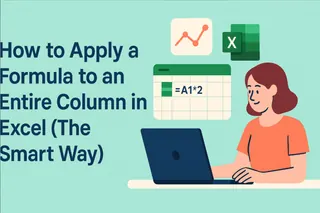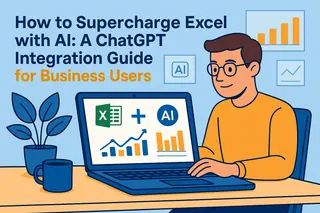Todos hemos estado ahí: mirando una hoja de cálculo donde las fechas parecen números aleatorios en lugar del limpio formato "MM/DD/AA" que necesitamos. Como alguien que vive en hojas de cálculo a diario, sé lo crucial que es el formato correcto de fechas para entender tus datos.
Por qué importa el formato de fecha corta
Excel almacena fechas como números seriales (1 de enero de 2023 = 44927) internamente. Aunque esto ayuda con los cálculos, es inútil para los humanos que intentan leer los datos. Ahí es donde entra el formato:
- Formato corto: "01/01/23" (limpio y eficiente en espacio)
- Formato largo: "1 de enero de 2023" (más legible pero voluminoso)
Para la mayoría de informes y paneles empresariales, el formato de fecha corta es el estándar de oro.
El método manual (a la antigua)
Así se formatean fechas manualmente en Excel:
- Selecciona las celdas con fechas
- Clic derecho → Formato de celdas (o Ctrl+1)
- Elige la categoría "Fecha"
- Selecciona tu formato corto preferido
- Haz clic en Aceptar
Esto funciona bien para conjuntos pequeños, pero se vuelve tedioso con cientos de filas o múltiples hojas.
La forma inteligente: dejar que la IA haga el trabajo
Aquí es donde herramientas como Excelmatic cambian las reglas. En lugar de formatear cada columna manualmente:
- Sube tu hoja de cálculo a Excelmatic

- Nuestra IA detecta automáticamente columnas de fecha
- Aplica formato de fecha corta consistente
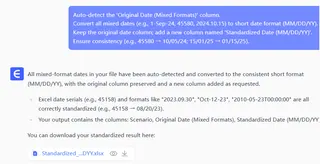
- Maneja formatos mixtos
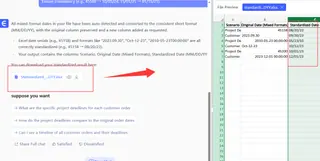
¿Lo mejor? Excelmatic aprende tus preferencias con el tiempo. Si siempre quieres el formato "MM-DD-AA", lo recordará para archivos futuros.
Por qué gana el formato con IA
- Velocidad: Procesa miles de filas en segundos
- Precisión: Elimina errores humanos en el formato
- Consistencia: Mantiene formato uniforme en todos los archivos
- Detección inteligente: Identifica fechas incluso en datos desordenados
Consejos profesionales para un formato impecable
- Limpia tus datos primero - elimina valores obvios que no sean fechas
- Estandariza formatos antes del análisis (Excelmatic puede ayudar)
- Siempre verifica algunas filas después del procesamiento por IA
- Usa formato condicional para resaltar problemas restantes
Más allá del formato básico
Con Excelmatic, no solo obtienes formato de fechas - nuestra IA puede:
- Crear visualizaciones instantáneas con tus datos formateados
- Generar informes de tendencias basados en tiempo
- Construir paneles automatizados que se actualizan con datos nuevos
Pruébalo tú mismo
La próxima vez que te ahogues en fechas sin formato, evita el trabajo manual. Deja que Excelmatic se encargue mientras te enfocas en lo importante: extraer insights de tus datos.
¿Listo para transformar tu flujo de trabajo? Prueba Excelmatic gratis hoy y experimenta el poder del formato de datos con IA.
Sobre el autor: Como gerente de crecimiento en Excelmatic, ayudo a empresas a desbloquear el potencial de sus datos mediante automatización inteligente. Cuando no estoy obsesionado con hojas de cálculo, me encontrarás experimentando con nuevas formas de hacer el análisis de datos accesible para todos.